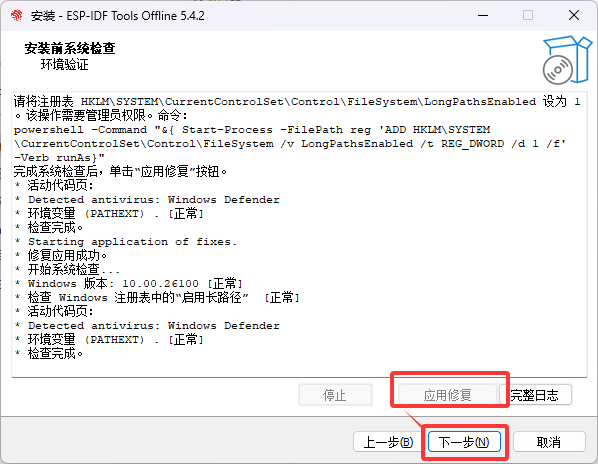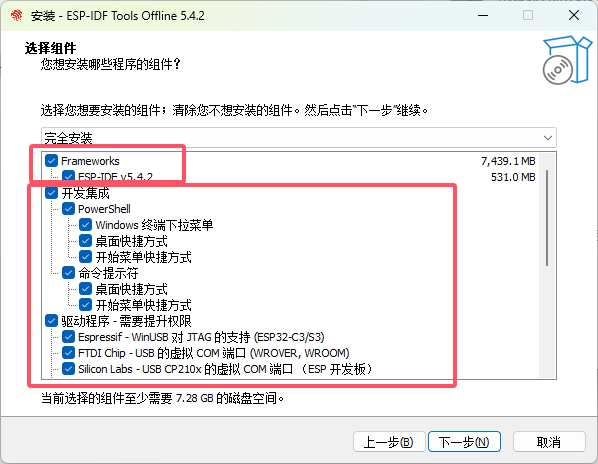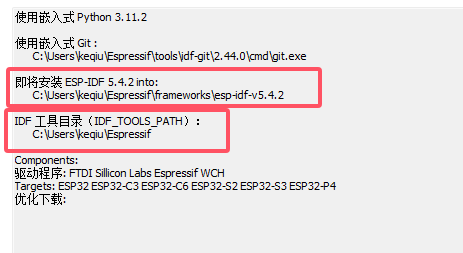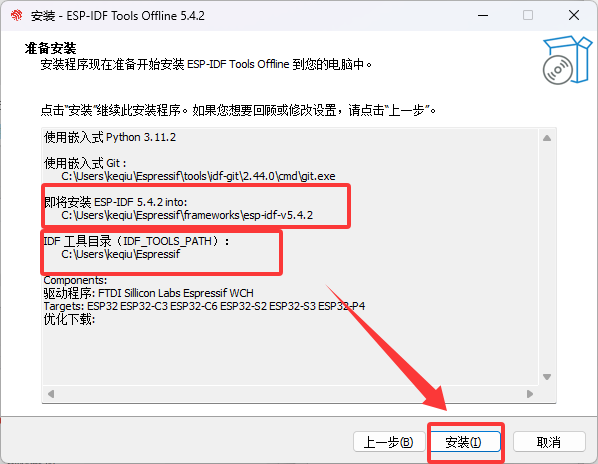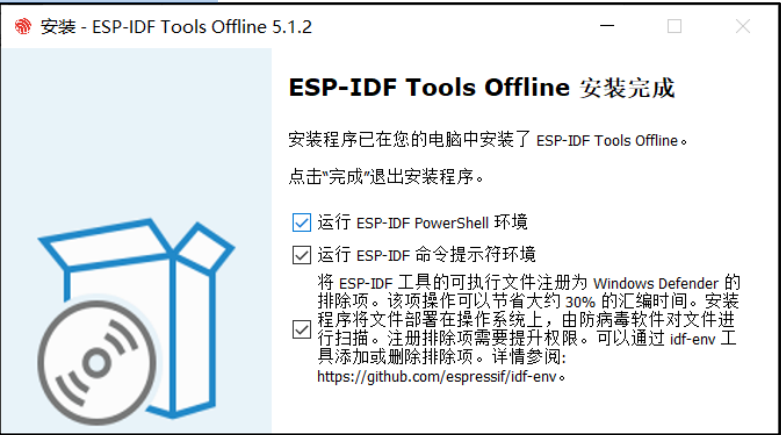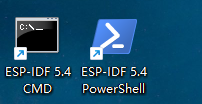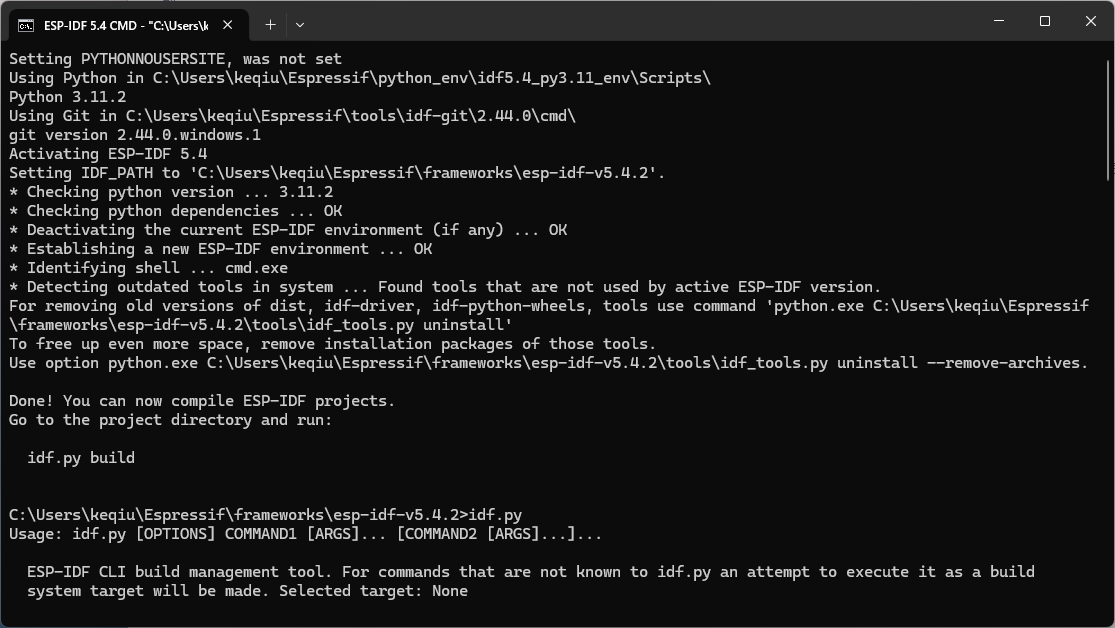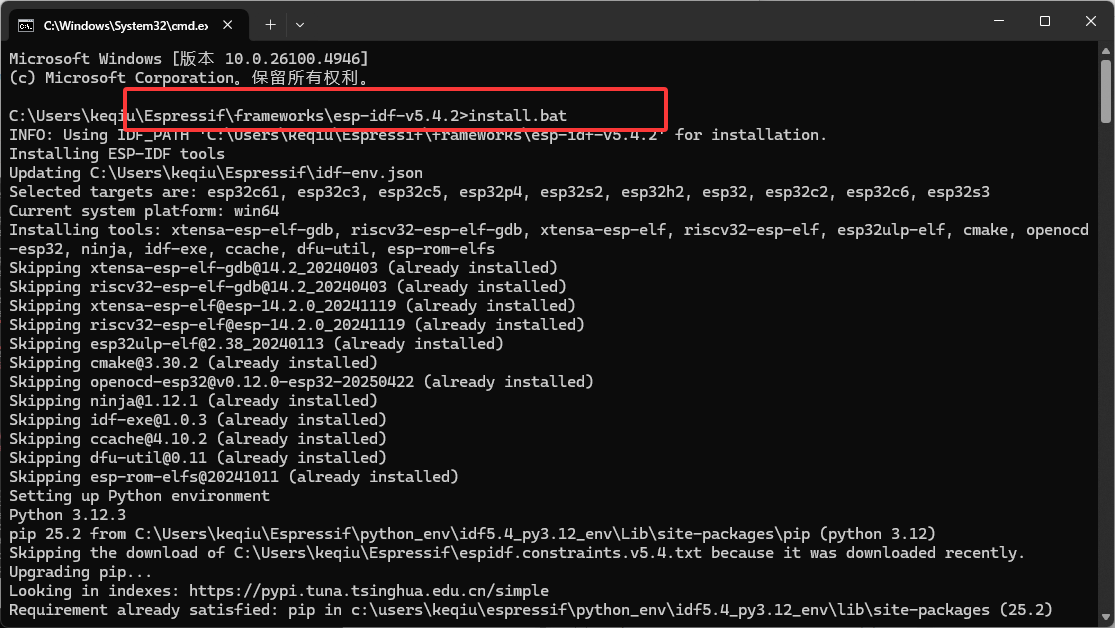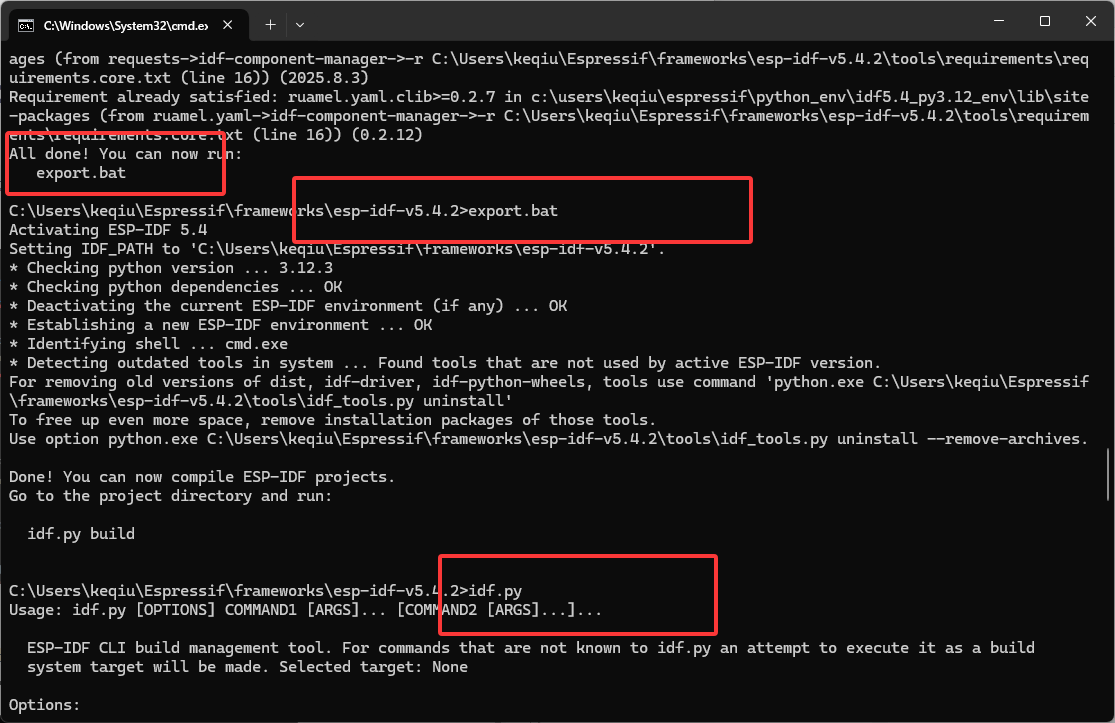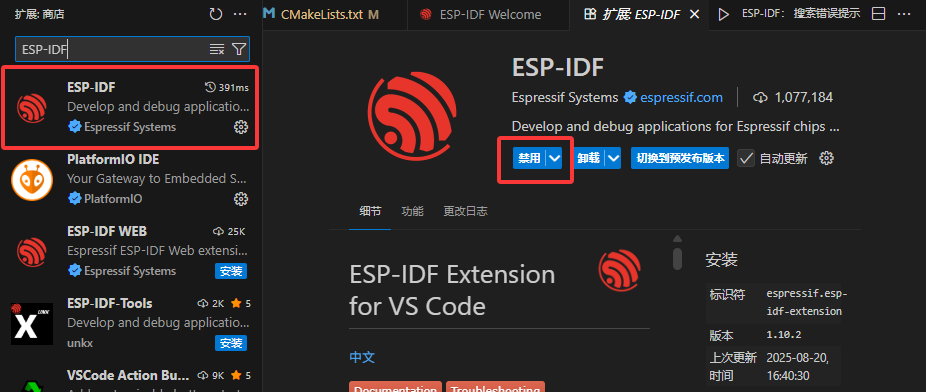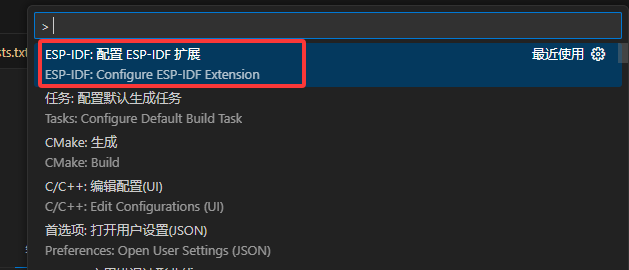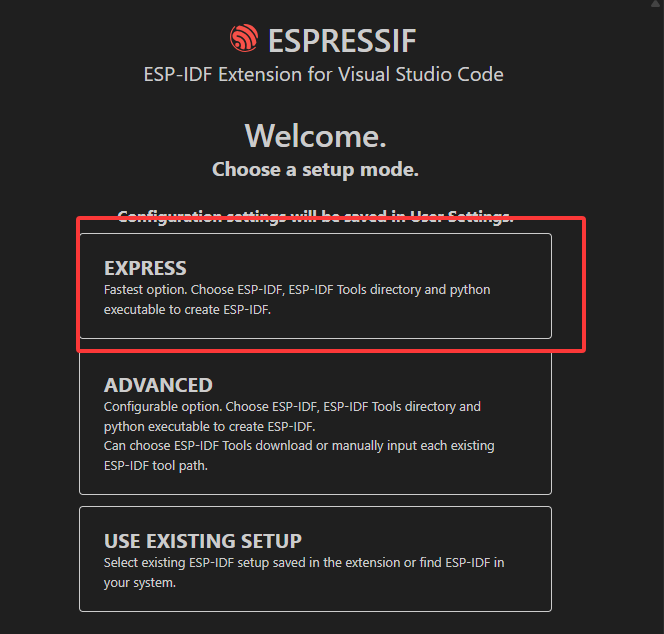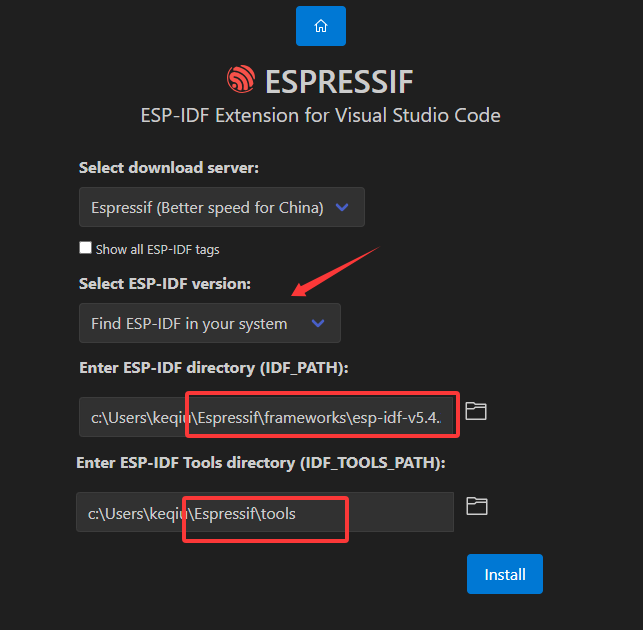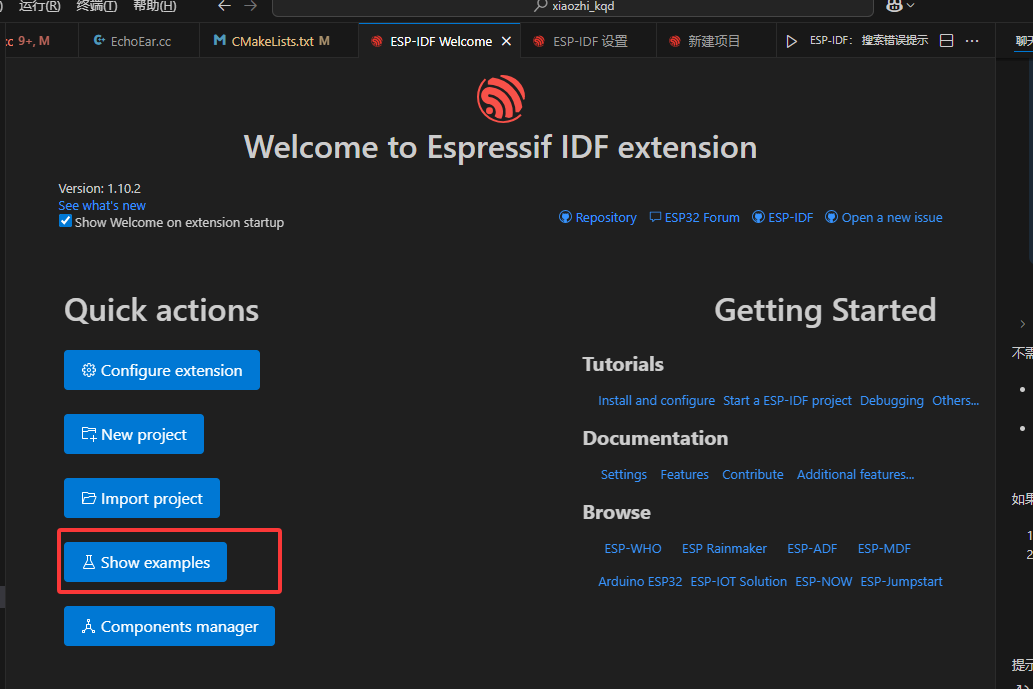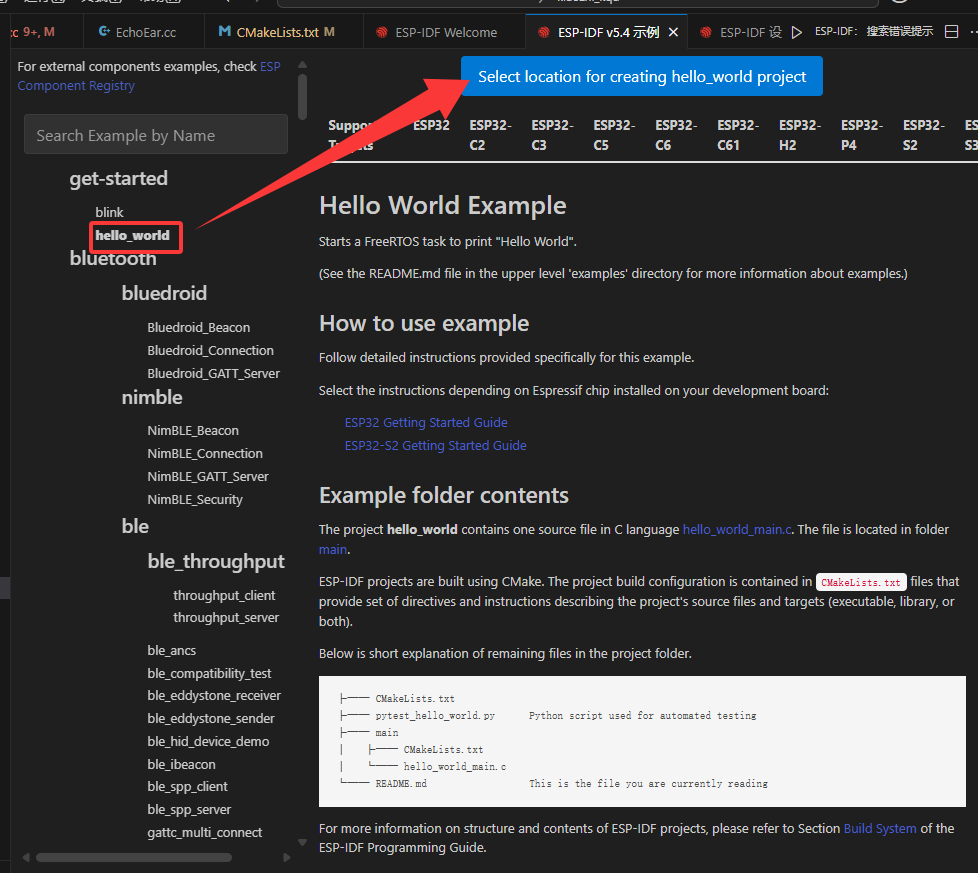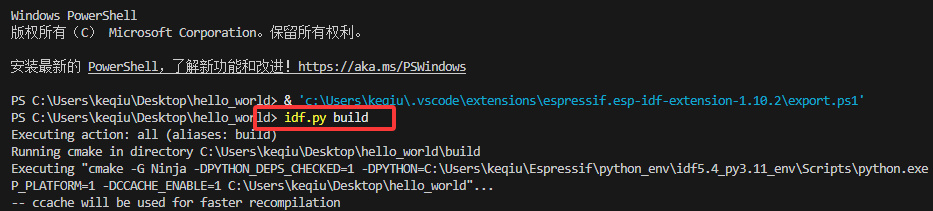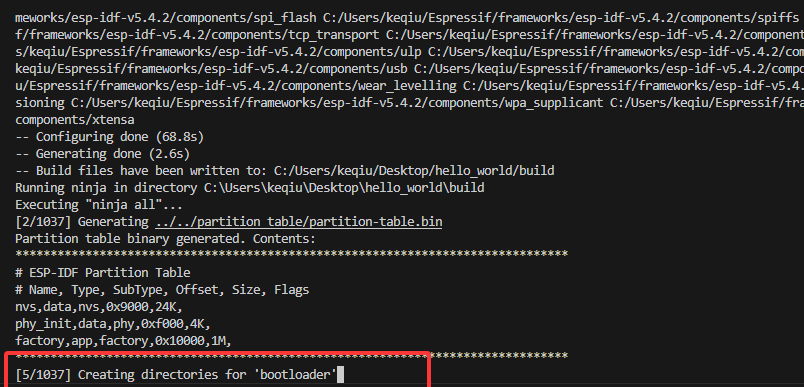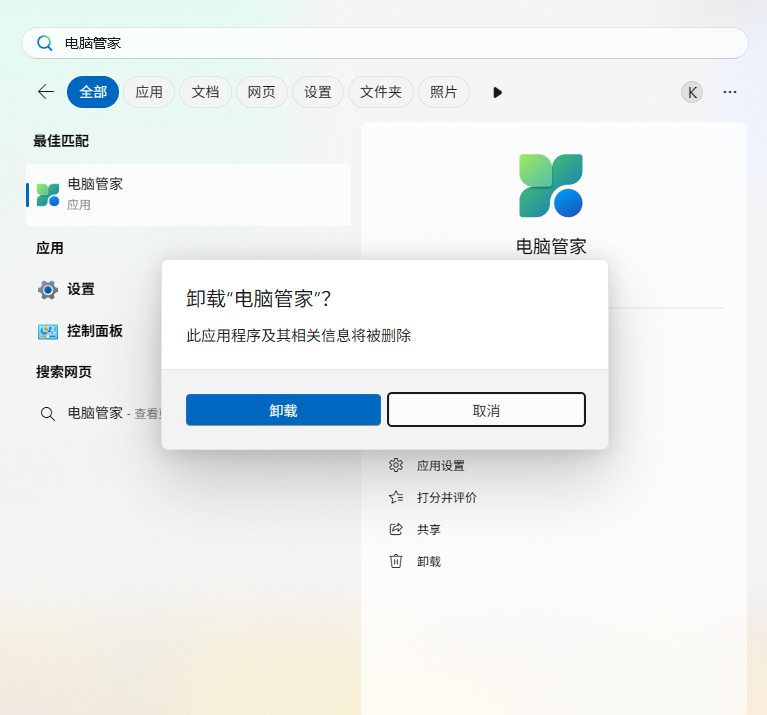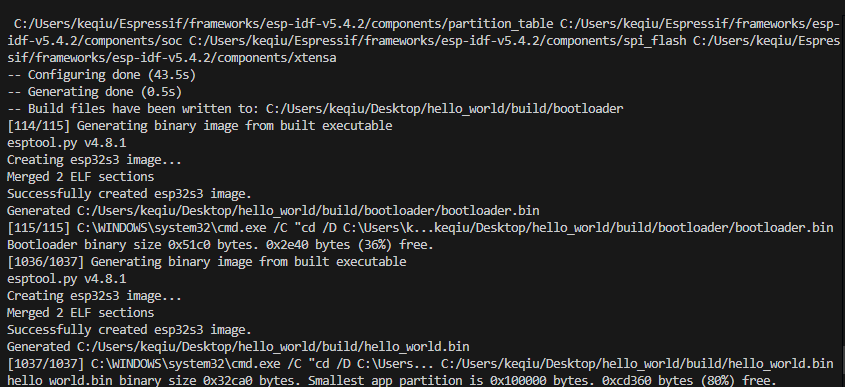配置ESP-IDF环境

配置ESP-IDF环境
THEDI前言
为了方便每一次安装环境都能比较迅速,所以写一篇文档记录配置ESP-IDF环境的流程
参考官方的文档:
快速入门 - ESP32 - — ESP-IDF 编程指南 v5.4.2 文档
搭建ESP-IDF开发环境
下载SDK源码和工具集
Windows 平台工具链的标准设置 - ESP32 - — ESP-IDF 编程指南 v5.4.2 文档
我们需要的一共有两个东西:
ESP-IDF Frameworks:包含ESP32使用的API(软件库和源代码)和 运行工具链的脚本
ESP-IDF Tools: ESP-IDF需要安装一些必备工具集(平台工具链),才能围绕ESP32构建固件,包括Python、Git、交叉编译器、CMake 和 Ninja等。
我们可以分开下载,但是乐鑫官方为我们提供了一个ESP-IDF离线安装工具,可以同时安装SDK源码和Tool(工具链)等一系列东西
点击修复后,成功支持长路径,点击下一步
这里就是勾选对应的组件,默认即可,底部目标芯片有问题的话再勾选
对应IDF-SDK和工具链的目录,点击安装
然后全部勾选,点击完成
自带命令行使用ESP-IDF
安装完成后,桌面会出现ESP相关的CMD和PowerShell,他会自动帮我们激活ESP-IDF的命令行使用环境
出现以下内容就可以在该CMD下使用ESP-IDF的命令了
任意命令行使用ESP-IDF
想要在非idf自带的cmd和终端快捷方式中的cmd和终端使用idf.py命令(在线安装),还需要先进入export.bat所在路径,然后执行export.bat脚本,导出后才可以使用idf.py命令。
先打开在源码目录下打开cmd(不能使用PowerShell),首次使用时需要先执行源码目录下的install.bat脚本
然后再执行export.bat脚本,然后就可以在该命令行下使用idf命令了
注意:只能在该命令行中使用命令,重新打开的话,需要重新执行export脚本!
搭建vscode的ESP-IDF环境
配置ESP-IDF
下载对应的vscode之后,在插件中下载ESP-IDF
ctrl+shift+p唤出命令栏,打开ESP-IDF配置
选择快速搭建
然后选择本地ESP-IDF,选择刚刚我们下载的IDF源码路径和工具集路径,然后点击install,文件夹路径一定要准确
一切安装成功后会弹出配置成功的提醒后,回到ESP-IDF主页,选择show examples
选择测试用例hello_world,点击创建
然后点击下方的打开ESP-IDF终端
我们可以看到他已经自动为我们执行了export脚本,所以可以直接使用idf.py build等相关命令
等待编译结束,编译成功就证明环境没问题了
vscode新建ESP-IDF项目
vscode + ESP-IDF 搭建ESP32开发环境,以搭建完成点亮一个led灯为例 - 嵌入式已死Java当立 - 博客园
关于vscode编译ESP-IDF非常慢的问题
最近使用VSCode+ESP-IDF开发时,编译速度突然变得异常缓慢,甚至配置芯片的过程也非常慢。经过排查发现可能与微软电脑管家有关。
卸载微软电脑管家后,编译速度肉眼可见的快,从1h变成了1min